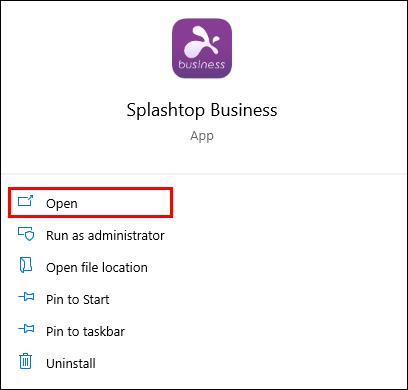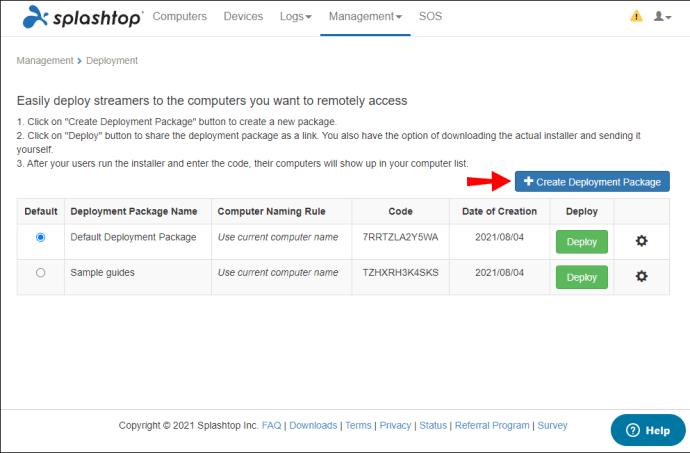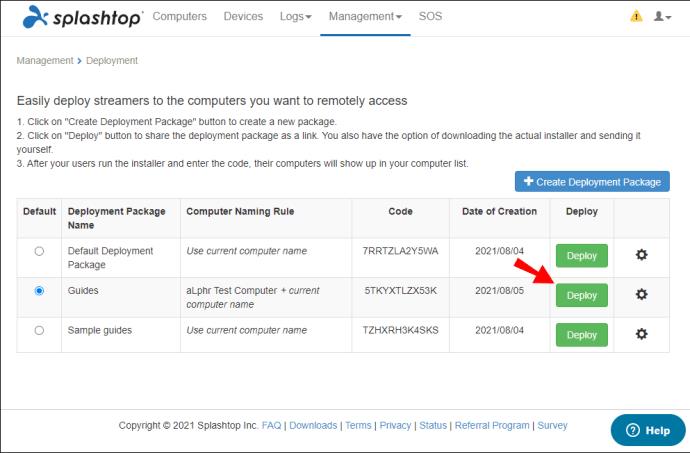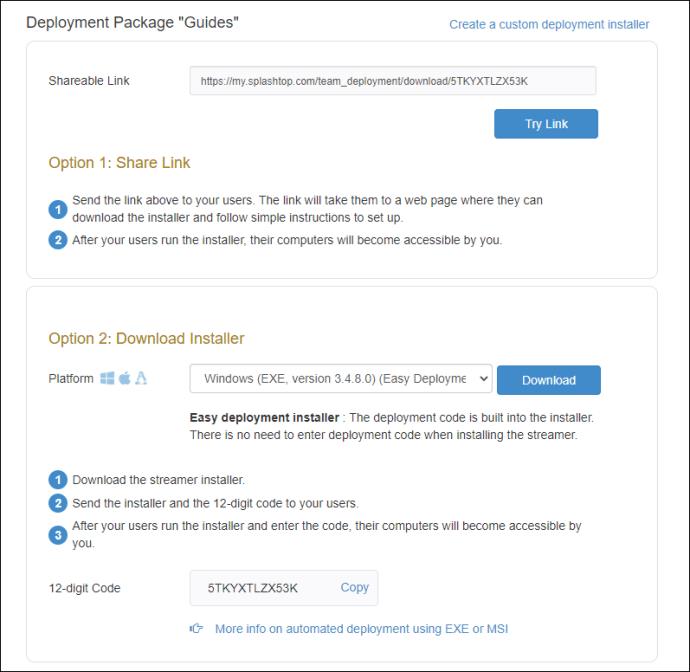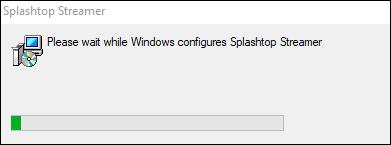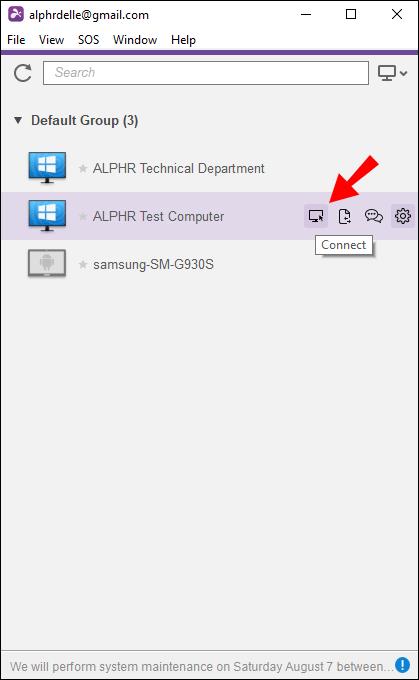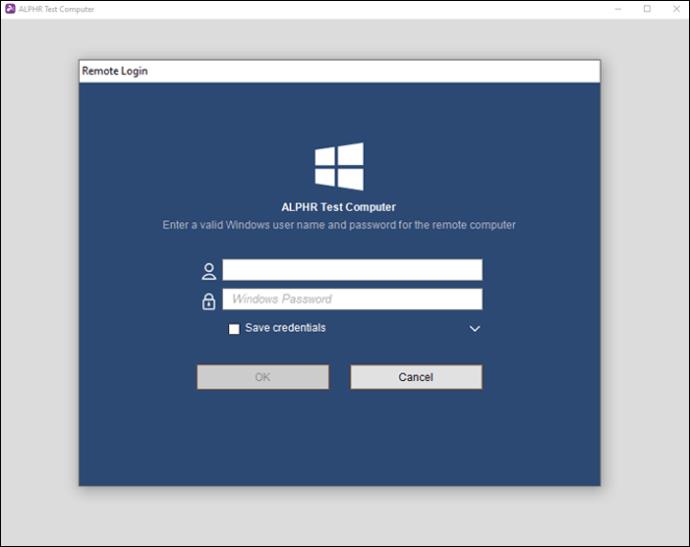Splashtop is een van de vele externe desktopsoftware die u op zowel Windows als Mac kunt gebruiken. Hiermee kunt u een doelcomputer overal ter wereld besturen, zolang u maar een internetverbinding heeft. Dus, hoe kunt u profiteren van deze geweldige functie?

In dit artikel leert u hoe u een computer aan Splashtop kunt toevoegen, zodat u deze overal kunt bedienen. Hierdoor heb je direct toegang tot je thuisbestanden, waar je ook bent. We zullen ook enkele van uw brandende vragen over het onderwerp beantwoorden.
Hoe een computer aan Splashtop toe te voegen
De computer die u als besturingsapparaat gebruikt, is de hostcomputer. De computer die u wilt bedienen, is het doelbureaublad. Op uw hostcomputer zou Splashtop al moeten zijn geïnstalleerd. Zo niet, doe dat dan eerst.
Splashtop Streamer is een van de softwareprogramma's die u moet hebben gedownload. U kunt het verspreiden via een unieke 12-cijferige code of door het handmatig op de doeldesktop te installeren. Deze methode zorgt ervoor dat er geen misbruikbare zwakke punten zijn.
U stuurt een gebruiker de code via een implementatiepakket en zodra de gebruiker op de andere computer deze ontvangt, kan hij Splashtop Streamer installeren. Zij kunnen het bestand downloaden via de bijgevoegde link, of u kunt rechtstreeks een installateur sturen.
Zo verzendt u het installatiepakket:
- Start Splashtop Business.
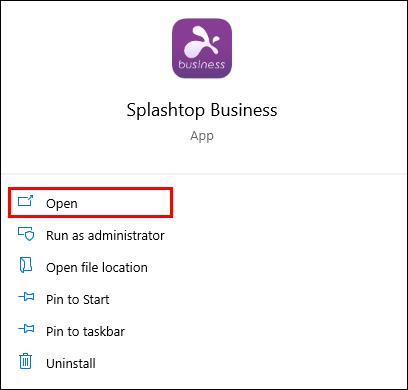
- Maak het implementatiepakket op Splashtop Business.
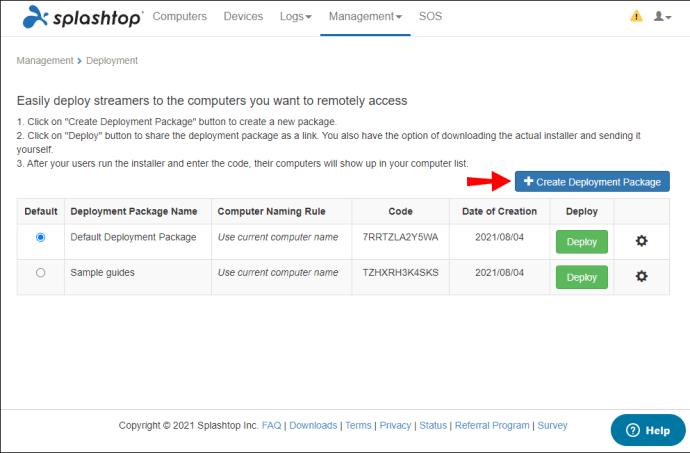
- Selecteer "Inzetten" om het te verzenden.
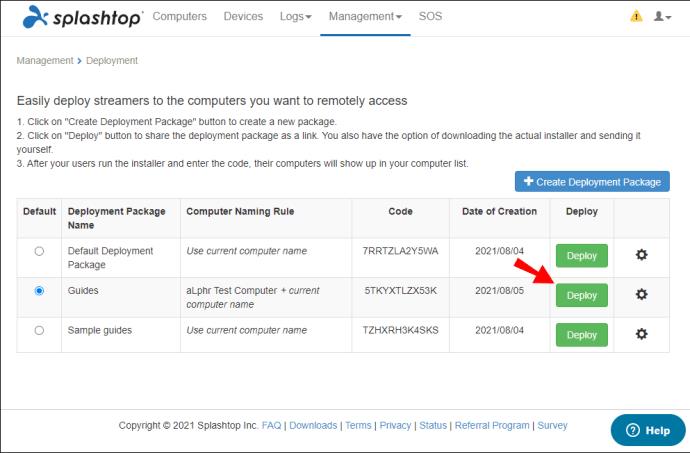
- Zorg ervoor dat de doeldesktop het implementatiepakket heeft ontvangen.
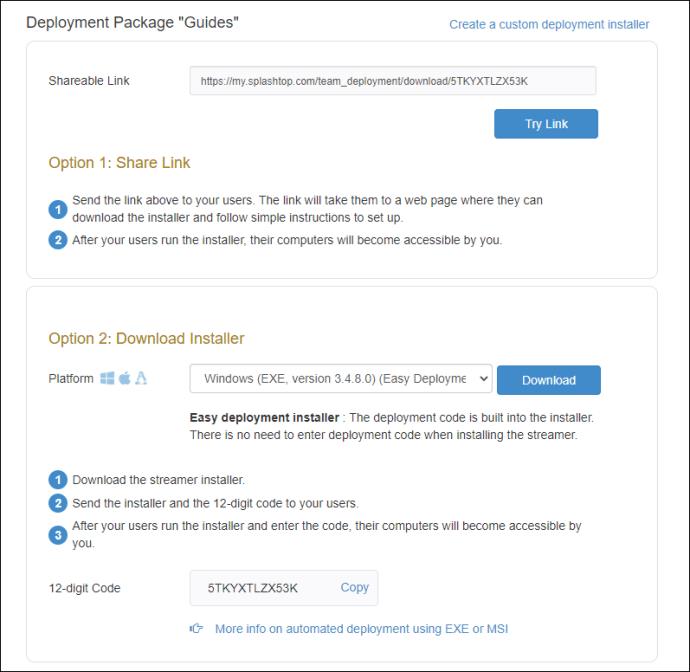
- Installeer Splashtop Streamer op het doelbureaublad.
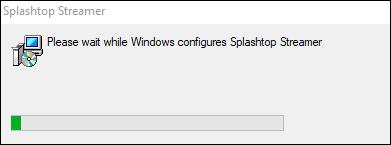
- Voltooi het installatieproces.
- Nadat dit is gebeurd, hebt u op afstand toegang tot de doeldesktop.
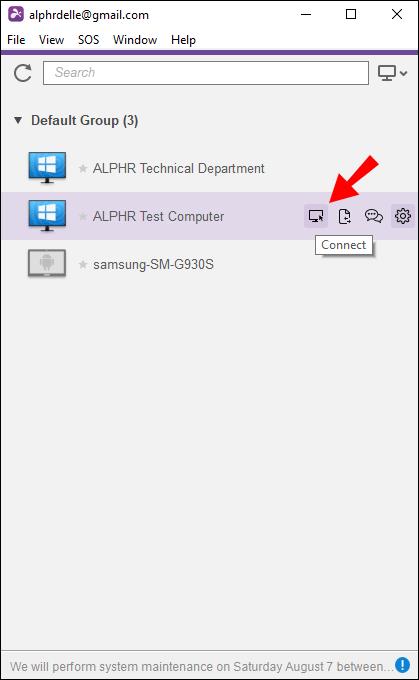
- Maak verbinding met uw doeldesktop met Splashtop Business of een andere app (zie hieronder voor meer informatie hierover).
- Begin op afstand toegang te krijgen tot het doelbureaublad.
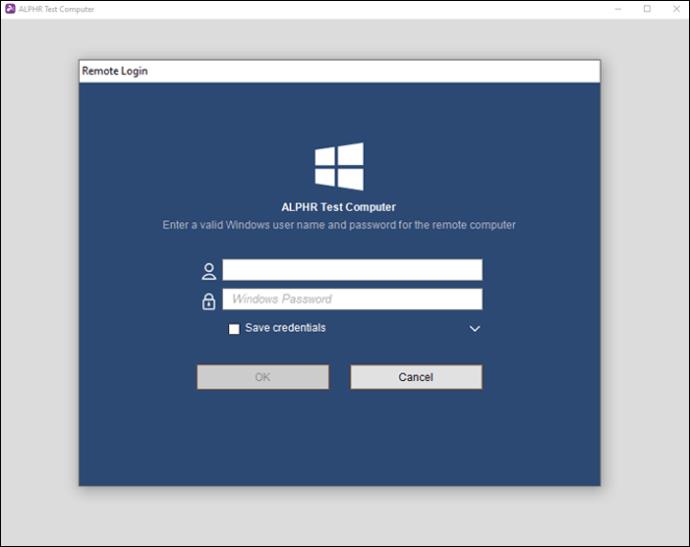
Het proces is eenvoudig. Het is niet nodig om IP-adressen of de naam van de computer te onthouden. Zodra je alles hebt ingesteld, kun je de Splashtop-app starten en meteen de andere computer bedienen.
Zoals we eerder vermeldden, heeft Splashtop veel verschillende programma's. Enkele van de specifieke apps waarmee u een andere computer kunt bedienen, zijn:
- Splashtop-zaken
- Splashtop-centrum
- Splashtop Business Chrome-extensie
- Splashtop Zakelijke Toegang Pro
- Splashtop Enterprise
- Splashtop persoonlijk
Splashtop Business is gratis te downloaden en u kunt het voor zowel computers als mobiele apparaten krijgen. Als je liever geen groot bestand installeert, is er altijd nog de Chrome-extensie die ook gratis is. Splashtop Personal is ook gratis te gebruiken zolang je op een lokaal persoonlijk netwerk zit.
Splashtop Center is een gedateerde versie die je gratis kunt downloaden. De andere, Business Access Pro en Enterprise, zijn betaalde producten. Splashtop Business Access Pro kost $ 8,25 per maand en per gebruiker. Voor Enterprise moet u de klantenservice van Splashtop bellen voor een offerte.
Er is een gratis proefversie voor Splashtop Business Access Pro, die zeven dagen duurt, maar u kunt beter Splashtop Business gebruiken. Voor thuisgebruik en op reis is het voldoende.
Voor al deze apps heb je een stabiele internetverbinding nodig en de computer moet actief zijn of in de slaapstand staan. Dit geldt voor zowel Windows als Mac. U kunt activeringsrechten instellen.
Met Windows kunt u computers uit de slaapstand halen, zelfs als ze zijn uitgeschakeld, maar deze functie is momenteel niet beschikbaar voor Mac. Je kunt een Mac in de slaapstand of slaapstand alleen inschakelen zolang deze is verbonden met internet.
Aanvullende veelgestelde vragen
Waar configureer ik toegangsrechten?
Als u een externe computer niet kunt zien, heeft de eigenaar deze zo ingesteld dat alleen zij of bepaalde Splashtop-gebruikers er toegang toe hebben. Om dit te corrigeren, moet u toegangsrechten configureren. De eigenaar moet echter eerst toegang verlenen.
Maak je geen zorgen. Volg deze stappen om machtigingen te configureren:
1. Log in op uw Splashtop-account op de officiële website.
2. Ga naar 'Computers'.
3. Selecteer het tandwielpictogram rechts van de computernaam.
4. Selecteer in het menu "Toegangsrechten".
5. Kies uit weer een ander menu uit de vier opties.
6. Voeg indien nodig een gebruiker per account toe.
7. Selecteer "Bevestigen" als u klaar bent.
Als u de doeldesktop al bezit, hoeft u waarschijnlijk geen machtigingen te configureren. Het is nog steeds belangrijke informatie, omdat u in de toekomst misschien anderen toegang kunt verlenen.
De vier opties zijn:
· Alleen eigenaarstoegang
· Alle beheerders hebben toegang
· Alle leden en admins hebben toegang
· Alleen specifieke leden
Is Splashtop gratis?
Ja, maar alleen voor sommige apps. Splashtop Business en Personal zijn gratis te gebruiken. U kunt beide downloaden en installeren vanaf de officiële website.
Er is ook een gratis proefversie voor Splashtop Business Access Pro. Het duurt zeven dagen en daarna moet je betalen.
Laat me je daarbij helpen
Nu u weet hoe u Splashtop moet gebruiken en een computer kunt toevoegen voor externe toegang, hoeft u uw krachtige installatie niet op te geven. Ook buiten heb je alleen een stabiele internetverbinding nodig om bij je belangrijke informatie te komen. Zorg ervoor dat je alles van tevoren hebt ingesteld.
Hoe gebruik je Splashtop? Denkt u dat toegang tot een extern bureaublad een goed idee is? Laat het ons weten in de comments hieronder.